Logische netwerken instellen in de infrastructuur van VMM 2019 UR1 en hoger
In dit artikel wordt beschreven hoe u logische netwerken maakt in System Center 2019 Update Rollup 1 (UR1) en hoger Virtual Machine Manager (VMM). VMM 2019 UR1 en hoger bieden een vereenvoudigde stroom voor het maken van logische netwerken. Het ondersteunt netwerktypen en illustraties in het product op basis van use cases.
Notitie
Zie Logische netwerken in VMM 2019 en hoger voor informatie over het maken van logische netwerken in VMM 2019.
U hebt verschillende typen netwerken in uw organisatie, zoals bedrijfsnetwerken en beheernetwerken. In VMM wordt elk van deze netwerken gedefinieerd als een logisch netwerk. Logische netwerken zijn logische objecten die uw fysieke netwerken spiegelen.
Wanneer u logische netwerken maakt, wijst u deze eigenschappen toe die overeenkomen met uw fysieke omgeving. U geeft het type logisch netwerk en de bijbehorende netwerksites op. U geeft statische adresgroepen op als u DHCP niet gebruikt om IP-adressen toe te wijzen aan VM's die u op de netwerksite maakt. U geeft ook op of netwerken fysiek of virtueel worden geïsoleerd met behulp van netwerkvirtualisatie en virtuele LAN's (VLAN's).
U gebruikt logische netwerken wanneer u virtualisatiehosts inricht in de VMM-infrastructuur. U koppelt fysieke adapters op hosts aan logische netwerken.
VMM-netwerken voor virtuele machines (VM's) zijn gebaseerd op logische netwerken. VM-netwerken bieden een interface waarmee VM's verbinding maken met een logisch netwerk. Aan een logisch netwerk kan één VM-netwerk of meerdere VM-netwerken zijn toegewezen.
Voordat u begint
Voordat u begint, is het belangrijk om te begrijpen hoe logische netwerken werken in VMM.
Automatisch logische netwerken: standaard worden logische netwerken automatisch door VMM gemaakt. Wanneer u een host inricht in de VMM-infrastructuur en er geen logisch VMM-netwerk is gekoppeld aan een fysieke netwerkadapter op die host, maakt VMM automatisch een logisch netwerk en koppelt het dit aan een adapter. Voor het logische netwerk wijst VMM standaard het eerste DNS-achtervoegsellabel van het verbindingsspecifieke DNS-achtervoegsel toe. VMM maakt standaard ook een verbonden VM-netwerk.
Handmatige logische netwerken: wanneer u handmatig een logisch netwerk maakt, geeft u het volgende op:
Netwerktype: geef op of het netwerk een verbonden netwerk of een onafhankelijk netwerk is en het type verbonden netwerk. Wanneer u VERVOLGENS VM-netwerken maakt op basis van het logische netwerk, worden ze gemaakt met het type netwerk dat u hebt opgegeven.
Verbonden netwerk: de VLAN- en subnetparen van de onderliggende fysieke netwerken zijn logisch gelijkwaardig. Er wordt één VM-netwerk gemaakt op dit logische netwerk en dit VM-netwerk biedt toegang tot alle onderliggende VLAN-subnetparen. Dit netwerktype stond eerder bekend als One Connected Network.

Voorbeeldscenario: Enterprise Contoso heeft een netwerk nodig om hun DevTest-workloads te hosten. Dit netwerk kan meerdere VLAN's of subnetten hebben. Contoso maakt een logisch netwerk van het type Verbonden netwerk. VMM is verantwoordelijk voor het toewijzen van het VLAN of subnet aan de VM's op basis van de hostgroep waarin de VM is geplaatst.
Onafhankelijk netwerk: er kunnen meerdere VM-netwerken worden gemaakt op dit logische netwerk. Elk VM-netwerk dat wordt gemaakt, biedt toegang tot een specifiek VLAN-subnetpaar. De VM-netwerken zijn onafhankelijk van elkaar.

Er zijn twee soorten onafhankelijke netwerken:
- Op VLAN gebaseerde onafhankelijke netwerken
- Onafhankelijke netwerken op basis van PVLAN
Voorbeeldscenario: Woodgrove IT is een host. Woodgrove IT heeft Contoso en Fabrikam als tenants. Zowel Contoso als Fabrikam hebben een DevTest-netwerk nodig. Het netwerk van Contoso moet worden geïsoleerd van het netwerk van Fabrikam. Alle VM's van Contoso moeten zijn verbonden met het VM-netwerk Contoso-DevTest . De VM's van Fabrikam moeten zijn verbonden met het VM-netwerk Fabrikam-DevTest .
Woodgrove IT maakt een logisch netwerk van het type Onafhankelijk netwerk en noemt dit DevTest. Dit logische netwerk heeft twee VLAN-subnetparen. Er worden twee VM-netwerken gemaakt op dit logische netwerk en elk VM-netwerk krijgt toegang tot een specifiek VLAN-subnet. Eén VM-netwerk heet Contoso-DevTest en is beschikbaar voor gebruik door Contoso. Het andere VM-netwerk heet Fabrikam-DevTest en is beschikbaar voor gebruik door Fabrikam.
Gevirtualiseerd netwerk: dit is het infrastructuurnetwerk. Boven op dit logische netwerk kunnen meerdere gevirtualiseerde VM-netwerken worden gemaakt. Elk VM-netwerk heeft een eigen gevirtualiseerde adresruimte.
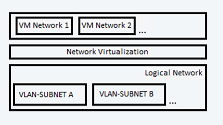
Notitie
- Een typische installatie kan een infrastructuurnetwerk zonder isolatie of VLAN-isolatie zijn, een back-end van een load balancer en internetgericht netwerk met PVLAN en tenantnetwerken met isolatie met behulp van netwerkvirtualisatie.
- U kunt slechts één type isolatie gebruiken in één logisch netwerk. Als u isolatie nodig hebt, hebt u meerdere logische netwerken nodig.
- Er is een praktische limiet van ongeveer 2000 tenants en ongeveer 4.000 VM-netwerken voor één VMM-server.
Netwerksites: als uw organisatie verschillende locaties en datacenters heeft, kunt u informatie over deze sites opnemen in uw logische netwerkinstellingen. U kunt bijvoorbeeld een New York-site opgeven met een IP-subnet en VLAN-instellingen. U kunt een londense site opgeven met verschillende IP- of VLAN-instellingen. U kunt vervolgens een IP-adres toewijzen aan VM's op basis van netwerk, locatie en VLAN-instellingen.
Notitie
- Wijs een IP-subnet toe aan een site als VMM statische IP-adressen gaat distribueren naar VM's op de site. Als u DHCP gebruikt, hebt u geen subnet nodig.
- Configureer een VLAN als deze wordt gebruikt in uw fysieke site. Als u geen VLAN's en DHCP gebruikt, hoeft u geen netwerksites in uw logische netwerk te definiëren.
Logische netwerken automatisch maken
Als u wilt dat VMM automatisch logische netwerken (en VM-netwerken) maakt, kunt u opgeven hoe VMM de naam van het logische netwerk bepaalt.
Selecteer Instellingen>Algemeen. Dubbelklik op Netwerkinstellingen.
Configureer de instelling Logische netwerken vergelijken.
Notitie
- Voor Hyper-V-hosts kunt u het hele DNS-achtervoegsellabel of de eerste gebruiken. Als het DNS-achtervoegsel bijvoorbeeld corp.contoso.com is, wordt het logische netwerk corp-contoso.com of alleen corp. Deze mogelijkheid wordt niet ondersteund voor VMware-hosts.
- Voor Hyper-V- en VMware-hosts kunt u de naam van de netwerkverbinding of de naam van de virtuele netwerkswitch selecteren. De naam van de switch is de naam van de virtuele netwerkswitch waaraan de fysieke adapter van de host is gebonden.
- VMware-hosts maken standaard gebruik van de optie virtuele netwerkswitch.
- U kunt ook een terugvaloptie opgeven als de eerste logische vergelijking mislukt.
Als u niet wilt dat VMM automatisch logische en VM-netwerken maakt, kunt u de globale instelling uitschakelen.
- Selecteer Instellingen>Algemeen. Dubbelklik op Netwerkinstellingen.
- Schakel Automatisch logische netwerken maken uit.
Handmatig logische netwerken maken
Ga in de VMM-console naarStartpagina>Infrastructuurresources>weergeven>. Vouw in Fabricde optie Netwerken>Logische netwerken>Maken>> logischnetwerk uit.
Selecteer in de wizard Logisch netwerk makende optie Naam en geef een naam en beschrijving op.
Geef op hoe u VM-netwerken wilt isoleren die zijn gekoppeld aan dit logische netwerk.
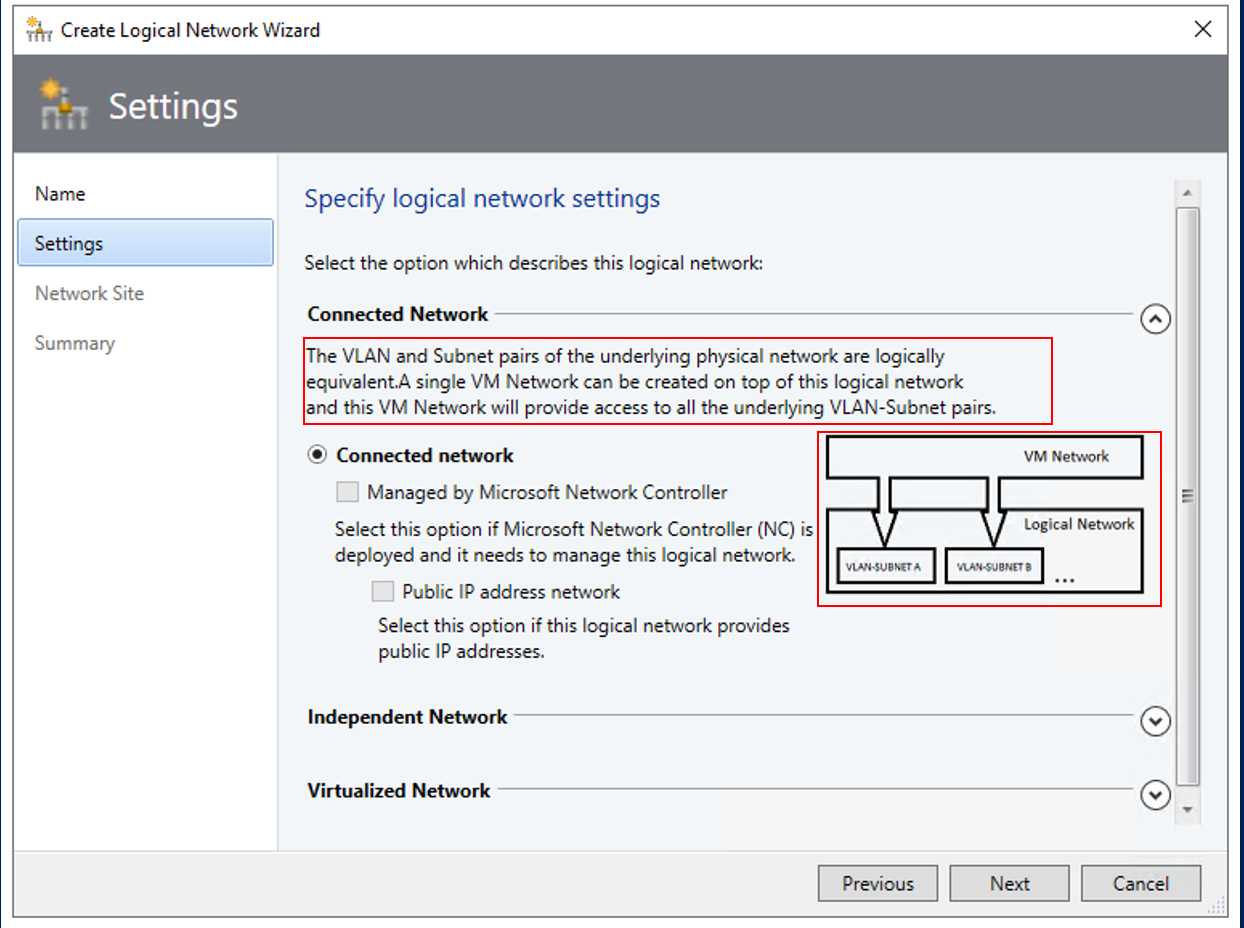
Om het maken van logische netwerken te vereenvoudigen, worden beschrijvingen en illustraties van de typen logische netwerken toegevoegd in VMM 2019 UR1 en hoger. Elk type logisch netwerk heeft een beschrijving in het product en een afbeelding waarin de use-case wordt beschreven.
- Als u één VM-netwerk wilt maken dat toegang heeft tot alle onderliggende VLAN-subnetparen, kiest u Verbonden netwerk. Hier zijn de VLAN- en IP-subnetparen van het onderliggende fysieke netwerk logisch gelijkwaardig.
- Als u wilt toestaan dat Microsoft Network Controller het logische netwerk beheert, kiest u Beheerd door Microsoft-netwerkcontroller.
- Als het logische netwerk openbare IP-adressen biedt, kiest u IP-adresnetwerk.
- Als u meerdere VM-netwerken wilt maken die onafhankelijk van elkaar zijn, kiest u Onafhankelijk netwerk. Elk VM-netwerk heeft toegang tot een specifiek VLAN-subnetpaar of een PVLAN-subnetpaar.
- Als u een netwerk met meerdere gevirtualiseerde VM's wilt maken met een eigen gevirtualiseerde adresruimte, kiest u Gevirtualiseerd netwerk.
- Als u één VM-netwerk wilt maken dat toegang heeft tot alle onderliggende VLAN-subnetparen, kiest u Verbonden netwerk. Hier zijn de VLAN- en IP-subnetparen van het onderliggende fysieke netwerk logisch gelijkwaardig.
Voeg in Netwerksite netwerksites toe aan het logische netwerk. Als u geen netwerksites hoeft te maken, selecteert u Volgende.
In VMM 2019 UR1 en hoger kunnen IP-groepen worden gemaakt wanneer u netwerksites toevoegt in de wizard Logisch netwerk maken.
- DHCP geen VLAN: als u DHCP gebruikt om IP-adressen toe te wijzen en u geen VLAN's hebt, hebt u geen netwerksite nodig.
Notitie
VMM stelt automatisch een sitenaam voor. Een netwerknaam is beperkt tot een lengte van 64 tekens.
- Statisch IP-adres: als u statische IP-adressen gebruikt, maakt u ten minste één netwerksite en koppelt u er ten minste één IP-subnet aan.
- VLAN: als u VLAN's met statische IP-adressering gebruikt, maakt u bijbehorende netwerksites voor de VLAN- en subnetparen. Als u DHCP gebruikt, maakt u de bijbehorende netwerksites alleen voor VLAN-informatie.
- Netwerkvirtualisatie: als u netwerkvirtualisatie gebruikt, maakt u ten minste één netwerksite met een gekoppeld IP-subnet, zodat het logische netwerk een IP-adresgroep heeft.
- Load balancer: als het logische netwerk een load balancer bevat, maakt u ten minste één netwerksite met een gekoppeld IP-subnet.
Als u een extern netwerk gebruikt dat wordt beheerd door een netwerkbeheerconsole van de leverancier of virtuele-switchuitbreidingsmanager buiten VMM, kunt u instellingen configureren in de leveranciersconsole en deze importeren in VMM.
Selecteer in Hostgroepen die deze netwerksite kunnen gebruiken elke hostgroep waarvoor u het logische netwerk beschikbaar wilt maken.
Selecteer in Gekoppelde VLAN's en IP-subnettende optie Rij invoegen om de instellingen op te geven die u wilt toewijzen aan de netwerksite. Als u PVLAN selecteert, moet u een secundair VLAN toevoegen voor elk VLAN. Zorg dat de VLAN's en subnetten beschikbaar zijn in uw fysieke netwerk. Als u het veld VLAN leeg laat, wijst VMM een waarde van 0 toe om aan te geven dat VLAN's niet worden gebruikt. In de trunk-modus geeft 0 een systeemeigen VLAN aan.
Als u netwerksites hebt gemaakt en er een of meer IP-subnetten aan hebt gekoppeld (wanneer u geen DHCP gebruikt), kunt u statische IP-adresgroepen maken van deze subnetten. VMM kan dan automatisch IP-adressen toewijzen aan VM’s in de netwerksite. IP-groepen kunnen worden gemaakt in de wizard Logisch netwerk maken.
Volg deze stappen om een IP-adresgroep in een logisch netwerk in te stellen.
Volgende stappen
Feedback
Binnenkort beschikbaar: In de loop van 2024 zullen we GitHub-problemen geleidelijk uitfaseren als het feedbackmechanisme voor inhoud en deze vervangen door een nieuw feedbacksysteem. Zie voor meer informatie: https://aka.ms/ContentUserFeedback.
Feedback verzenden en weergeven voor